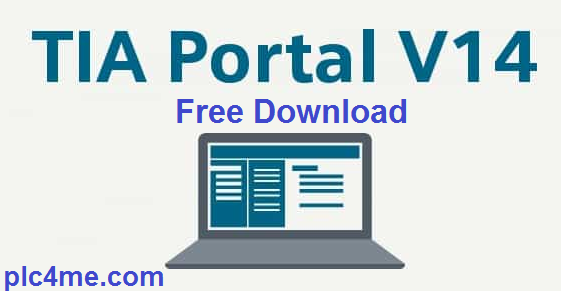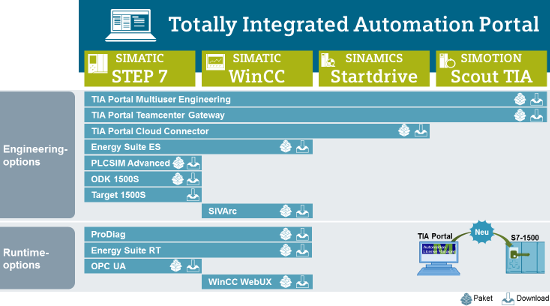- Последовательность установки TIA Portal
- Установка TIA Portal v 13
- Возможные проблемы при установке
- 1. При установке просит перезагрузить компьютер. После перезагрузки то же самое
- [Download] TIA PORTAL V12 – 64bits Fast Version ( Windows 10,8,7 )
- [Download] TIA PORTAL_V14_SP1 – Windows 10,8,7 (Real 100%)
- Tia portal v15
- Системные требования.
- Игровые форумы
Последовательность установки TIA Portal
Автор: Morph · Опубликовано 23.10.2018 · Обновлено 16.01.2019
Установка TIA Portal v 13
Устанавливать желательно в следующей последовательности:
- SIMATIC STEP 7 Professional v13.0
- Если необходимо, то S7-PLCSIM v 13.0
- WinCC Comfort/Advanced v13.0 (для установки может потребоваться .net framework 3.5 SP1 — можно найти на сайте Microsoft)
- SIMATIC STEP 7 Professional v13.0 SP1
- WinCC Comfort/Advanced v13.0 SP1
После каждой установки требуется перезагрузка системы.
Видео, где показана установка на Windows 8.1 Pro. Английский язык.
Возможные проблемы при установке
1. При установке просит перезагрузить компьютер. После перезагрузки то же самое
Чтобы решить эту проблему, нужно внести изменения в реестр. Дело в том, что операционная система Windows имеет некоторые защищённые от записи файлы, которые нельзя удалить или переименовать. Это и вызывает проблему, на неё не может повлиять соответствующее программное обеспечение.
Внимание! Все изменения в реестре пользователь производит на свой страх и риск! Рекомендуется сделать резервную копию, прежде чем предпринимать действия, описанные ниже.
- Откройте редактор реестра. (Кнопка ПУСК, в строке «Найти программы и файлы» ввести regedit). Проверьте, находится ли значение «PendingFileRenameOperations» в пути «HKEY_LOCAL_MACHINE\System\CurrentControlSet\Control\Session Manager».
Редактирование реестра при проблемах с установкой Tia portal
2. В правом окне дважды щелкните значение «PendingFileRenameOperations», чтобы открыть редактор для нескольких строк.
Пример строк реестра
В редакторе Windows генерирует две строки для каждого файла.
Пункт a — Если вторая строка пустая, это значит, что файл был зарегистрирован для удаления. В этом примере файл Au_.exe в каталоге «C: \ Users \ z002tbus \ AppData \ Local \ Temp \
nsu.tmp» будет удален через проводник Windows.
Пункт b — Если во второй из двух строк есть запись, то это новое имя файла в строке 1. В этом примере файл nsu.tmp в каталоге «C: \ Users \ z002tbus \ AppData \ Local \ Temp» будет переименован в проводнике Windows.
Вышеупомянутые файлы и пути, которые нужно удалить, являются лишь примером. Здесь вы удаляете пути и файлы, которые отображаются в редакторе на вашем компьютере.
3. После выполнения описанных выше действий нужно удалить значение «PendingFileRenameOperations» в коде реестра «HKEY_LOCAL_MACHINE \ System \ CurrentControlSet \ Control \ Session Manager \» через всплывающее меню (щелкнуть правой кнопкой мыши).
Теперь можно установить больше программ, не перезагружая компьютер. При перезагрузке значение может восстановиться, тем не менее при редактировании реестра нужно быть аккуратным.
[Download] TIA PORTAL V12 – 64bits Fast Version ( Windows 10,8,7 )
As you know, if the PLC or HMI project is in the V12 version, we must use the TIA Portal V12 installation to open.
TIA PORTAL V12 is also the first version to support 64bits operating system and does not require high configuration computers, so for low-profile computer users can use this version smoothly.
- Supported operating systems:
+ Microsoft Windows XP Home SP3 (only STEP 7 Basic)
+ Microsoft Windows XP Professional SP3
+ Microsoft Server 2003 R2 Std. SP2 (only STEP 7 Professional)
+ Microsoft Server 2008 Std. SP2 (only STEP 7 Professional)
- Recommended hardware configuration table for installing TIA Portal V12:
+ CPU: 2.4GHz or More
+ RAM: 3GB or More
- Video for installation instructions TIA_PORTAL_V12 (Link Download at the bottom of the article)
- Instructions for installing the software with images:
+ Step 1: Download the software and right click and choose Mount (with Wins-7 you have to use Untral ISO software)
+ 2: Choose Installation Language
+ 3: Choose Product languages
+ 4: Select the product features you want to install
+ 5: Accept all license terms
+ 6: Aceept the security and permisstions settings on this computer
+ 7: Select Install to start the software installation
+ 8: The installation process will take a few dozen minutes
+ 9:The installation process is finished, please Restart your computer
+ 10: Extract the SIM-EKB software
+ 11: Run EKB software with Administrator rights
+ 12: Follow the order like the image below
> Open the software and work with it
>>> Link Download Software (GoogleDrive -Easy For Download):
Password Extract: plc4me.com
If the link is broken, please comment below the article
[Download] TIA PORTAL_V14_SP1 – Windows 10,8,7 (Real 100%)
TIA Portal V14 SP1 Support Windows 10 is probably a software that is meeting the requirements of many people who are using Windows 10. For a while, it is good to learn, install and use. Today, I will teach people how to download, install and related issues.
- Operating system requirements:
Support on the following operating systems: (Windows x64 only)
+ Windows 7 Home Premium / Windows 7 Professional / Windows 7 Enterprise / Windows 7 Ultimate
+ Windows 8 Professional / Windows 8 Enterprise
+ Windows 10 Home / Windows 10 Professional / Windows 10 Enterprise
+ Windows Server 2008 R2 StdE SP1 / 2012 R2 StdE /2016 Standard
- You install software according to the following steps :
- WinCC Runtime error correction :
Fix error not installing WinCC V14 SP1 Professional Runtime with content: WinCC Runtime Professional V14.0 SP1 requires SIMATIC WinCC Professional Runtime V14.0 as installation requirement …
+ Step 1: Download the modified Sia2.ini file (Deleted TERMS content): Link Google
+ Step 2: Find the folder you unzip when running the downloaded file. The default is in Temp (Open Run and enter% temp% and press Enter to enter the Temp folder)
+ Continue into Resources folder under the default path … Temp SIMATIC WinCC Runtime Professional SP1 for V14.0 DVD_1
+ Copy the downloaded Sia2.ini file above and overwrite the Sia2.ini file in Resources.
+ Click Start.exe at SIMATIC WinCC Runtime Professional SP1 for V14.0 folder in Temp to install always !
- Fix the “Report license error” error :
+ First go to the search bar or press Win + S and then type Services.
+ Then, e find out to Automation License Manager Service to stop it.
+ Then go to File Explorer and install the hidden folder feature and continue typing MachineKeys into the search box but the search drive is C drive.
+ After you find the path containing that directory, then delete it all.
+ It shows 6 different paths containing the folder that erases it. E want to delete quickly, then select the folder you just found e right-click and go to properties and copy the path to another File window.
+ After finishing erasing, remember to start the service ALM before, and stop it.
+ Above is how to fix it successfully applied on Step 7 V5.6, have not tried it on TIA V14 SP1 so please try it and give it to the results !
>>> The installation process is completed: D While installing the software, if you have any problems please comment below the article! Thanks for reading the article!
Tia portal v15
Автор: Morph · Опубликовано 26.02.2019 · Обновлено 26.02.2019
TIA Portal V15 – это дальнейшее развитие принципа комплексной автоматизации SIEMENS. Новый TIA Portal V15 предлагает значительное множество новых функций для существующих продуктов.
- SIMATIC STEP 7 Professional / Basic V15
- SIMATIC STEP 7 Safety V15
- SIMATIC WinCC V15
- SINAMICS Startdrive V15
- SIMOTION SCOUT TIAV5.2
- SIMATIC Energy Suite V15
- SIMOCODE ES V15
- Soft Starter ES V15
TIA Portal Multiuser Engineering предназначен для одновременной работы нескольких пользователей над одним проектом на сервере Multiuser Engineering.
TIA Portal Teamcenter Gateway позволяет осуществлять резервное копирование проектов в Teamcenter
TIA Portal Cloud Connector предназначен для осуществления прямого доступа к системному контроллеру из облака предприятия
TIA User Management Component – новая опция в TIA Portal V15, предоставляющая управление политиками доступа пользователей. Есть импорт из Microsoft Active Directory
TIA Portal Openness — использование API-интерфейса, позволяющее написание кода при помощи внешних приложений.
SIMATIC Energy Suite обеспечивает прозрачность расходования энергии на предприятии, путём объединения управления распределения и автоматики.
SIMATIC PLCSIM Advanced — симуляция контроллеров SIMATIC S7-1500 и ET 200SP, включая веб-сервер и коммуникации с виртуальным оборудованием.
SIMATIC ODK 1500S — поддержка разработки ODK-приложений для Windows и приложений реального времени на языках высокого уровня. Генерирует функциональные блоки, включаемые в программы STEP 7 контроллеров.
SIMATIC Target 1500S для Simulink является приложением для Simulink от MathWorks. Помимо разработки, позволяет автоматически генерировать исполняемые коды в STEP 7
SIMATIC Visualization Architect (SiVArc) предназначен для автоматической генерации HMI объектов на базе программы STEP 7 пользователя. Добавлены новые функции.
SIMATIC ProDiag – предназначен для выборочной и быстрой диагностики оборудования SIMATIC S7-1500 и SIMATIC HMI, что позволяет снижать время простоя. Добавлены новые функции.
SIMATIC OPC UA S7-1500 – опция, предназначенная для легкого подключения любого стороннего устройства к контроллеру S7-1500 через открытый коммуникационный стандарт — OPC UA сервер, встроенный в контроллер S7-1500.
WinCC/WebUX для WinCC Professional предназначен для контроля производственных процессов и при необходимости и для управления с любого устройства и любого места.
Системные требования.
Для установки STEP 7 Professional V15.1:
1) Требования к железу
- Процессор: Core i5-6440EQ, 3.4GHz
- Память: 16 GB (рекомендуется) или выше
- Жесткий диск: SSD с 50 GB свободного пространства
- Графика: мин. 1920 x 1080 px
- Экран: 15.6″ Wide Screen Display (1920 x 1080)
2) Требования к программному обеспечению (только 64-bit)
- Windows 7 Home Premium SP1
- Windows 7 Professional SP1
- Windows 7 Enterprise SP1
- Windows 7 Ultimate SP1
- Windows Embedded Standard 7 SP1 (Только для SIMATIC IPC)
- Windows 10
- Windows 10 Professional Version 1709, 1803
- Windows 10 Enterprise Version 1709, 1803
- Windows 10 Enterprise 2016 LTSB
- Windows 10 Enterprise IoT 2015 LTSB
- Windows 10 Enterprise IoT 2016 LTSB
- Windows Server 2012 R2 StdE (full installation)
- Windows Server 2016 Standard (full installation)
Скачать необходимую версию (v15 или v15.1) можно на странице загрузки
Игровые форумы
В связи с текущим обновлением windows возникает вопрос — сохранится ли после обновления win 7 до 10 работоспособность среды разработки программ для ПЛК и SCADA от Siemens Tia portall v13 ?
Думаю, что да. В Windows есть хорошая функция запуска программ в режиме совместимости. Если программа стабильно работала в одной из предыдущих версий Windows, то система будет запускать ее с настройками, характерными для той системы, в которой программа нормально работала. Только об этом надо сообщить самой системе, если вдруг программа не запустится. Если это так, то придется запускать контекстное меню, кликнув по ярлыку вашей проги, и уже в нем понадобится выбрать пункт «Исправление неполадок совместимости». Эта функция была как у семерки, так и у восьмерки, останется она и у десятки. :gangster
Ура, после обновления c win 7 до win 10, Tia portal продолжает работать ! В этом были большие сомнения, по скольку программисты ПЛК прекрасно знают насколько капризна эта среда разработки, и как болезненно она относится к любым изменениям ОС.